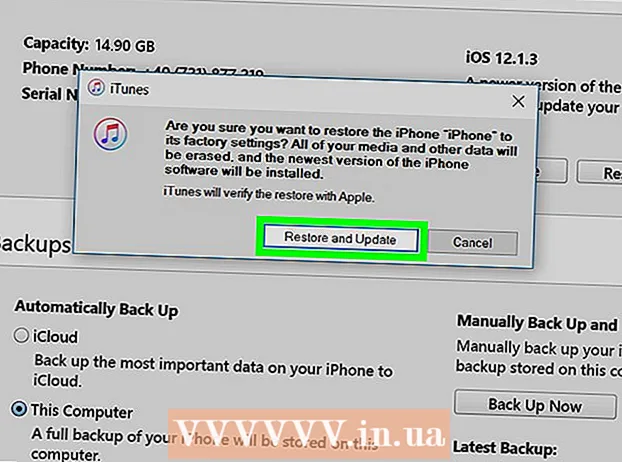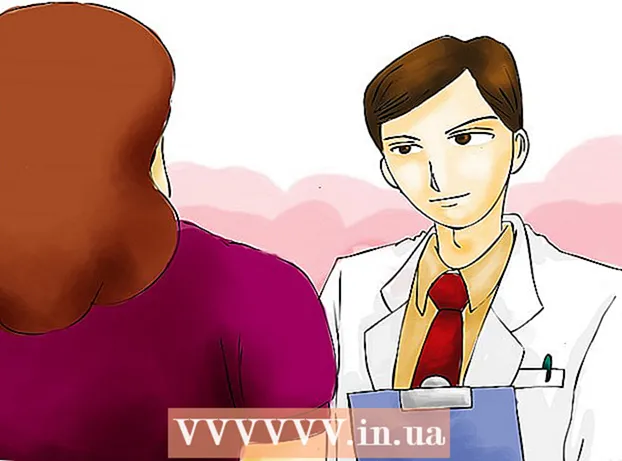Autors:
Ellen Moore
Radīšanas Datums:
18 Janvārī 2021
Atjaunināšanas Datums:
1 Jūlijs 2024

Saturs
Windows automātiski nosaka ekrāna izšķirtspēju, lai tā atbilstu monitora izšķirtspējai. Ja izšķirtspēja jāmaina manuāli, dariet to displeja iestatījumos. Iestatot vēlamo izšķirtspēju, varat gūt maksimālu labumu no monitora.
Soļi
1. metode no 2: Iestatījumi
 1 Noklikšķiniet uz pogas "Sākt". Tas atrodas ekrāna apakšējā kreisajā stūrī.
1 Noklikšķiniet uz pogas "Sākt". Tas atrodas ekrāna apakšējā kreisajā stūrī.  2 Ievadiet "parametrus".
2 Ievadiet "parametrus". 3 Meklēšanas rezultātos tiek parādīta zobrata ikona, kas norāda opciju Opcijas. Noklikšķiniet uz šīs ikonas.
3 Meklēšanas rezultātos tiek parādīta zobrata ikona, kas norāda opciju Opcijas. Noklikšķiniet uz šīs ikonas.  4 Noklikšķiniet uz Dators un ierīces> Displejs. Loga labajā pusē atradīsit izšķirtspējas slīdni.
4 Noklikšķiniet uz Dators un ierīces> Displejs. Loga labajā pusē atradīsit izšķirtspējas slīdni.  5 Noklikšķiniet uz slīdņa, lai atrastu ieteicamo izšķirtspēju. Vārds “ieteicams” parādīsies atbilstošā izšķirtspējā (tā ir monitora izšķirtspēja).
5 Noklikšķiniet uz slīdņa, lai atrastu ieteicamo izšķirtspēju. Vārds “ieteicams” parādīsies atbilstošā izšķirtspējā (tā ir monitora izšķirtspēja). - Bieži vien ekrāna izšķirtspēja jau ir iestatīta ieteicamajā līmenī. Šajā gadījumā vienkārši aizveriet preferenču logu.
 6 Noklikšķiniet uz Lietot. Tiks atvērts priekšskatījuma logs.
6 Noklikšķiniet uz Lietot. Tiks atvērts priekšskatījuma logs. - Ja priekšskatījuma logā jums nepatīk izšķirtspēja, noklikšķiniet uz Atcelt un izvēlieties citu izšķirtspēju.
 7 Kad atrodat vajadzīgo atļauju, noklikšķiniet uz Saglabāt izmaiņas. Veiktās izmaiņas tiks saglabātas.
7 Kad atrodat vajadzīgo atļauju, noklikšķiniet uz Saglabāt izmaiņas. Veiktās izmaiņas tiks saglabātas.
2. metode no 2: Vadības panelis
 1 Atveriet sākuma ekrānu. Ekrāna apakšējā kreisajā stūrī noklikšķiniet uz Windows logotipa pogas.
1 Atveriet sākuma ekrānu. Ekrāna apakšējā kreisajā stūrī noklikšķiniet uz Windows logotipa pogas.  2 Ievadiet "vadības paneli". Tas meklēs vadības paneli.
2 Ievadiet "vadības paneli". Tas meklēs vadības paneli.  3 Noklikšķiniet uz "Vadības panelis". Tiks atvērts jauns logs. Atveriet sadaļu "Izskats un personalizācija". Tās ikona izskatās kā monitors ar daudzkrāsainām svītrām.
3 Noklikšķiniet uz "Vadības panelis". Tiks atvērts jauns logs. Atveriet sadaļu "Izskats un personalizācija". Tās ikona izskatās kā monitors ar daudzkrāsainām svītrām.  4 Noklikšķiniet uz "Pielāgot ekrāna izšķirtspēju". Tiks atvērts jauns logs.
4 Noklikšķiniet uz "Pielāgot ekrāna izšķirtspēju". Tiks atvērts jauns logs.  5 Atveriet izvēlni Izšķirtspēja. Tajā jūs atradīsit visas pieejamās ekrāna izšķirtspējas.
5 Atveriet izvēlni Izšķirtspēja. Tajā jūs atradīsit visas pieejamās ekrāna izšķirtspējas.  6 Izvēlieties vajadzīgo izšķirtspēju. Velciet ritjoslu uz augšu vai uz leju, lai izvēlētos vēlamo izšķirtspēju.
6 Izvēlieties vajadzīgo izšķirtspēju. Velciet ritjoslu uz augšu vai uz leju, lai izvēlētos vēlamo izšķirtspēju. - Labāk ir izvēlēties ieteicamo izšķirtspēju, proti, monitora izšķirtspēju. Ja nezināt sava monitora izšķirtspēju, atrodiet to instrukcijās vai tīmeklī.
 7 Noklikšķiniet uz Lietot. Tiks atvērts priekšskatījuma logs.
7 Noklikšķiniet uz Lietot. Tiks atvērts priekšskatījuma logs. - Ja priekšskatījuma logā jums nepatīk izšķirtspēja, noklikšķiniet uz Atcelt, lai izvēlētos citu izšķirtspēju.
 8 Noklikšķiniet uz "Saglabāt izmaiņas". Izmaiņas stāsies spēkā.
8 Noklikšķiniet uz "Saglabāt izmaiņas". Izmaiņas stāsies spēkā.
Padomi
- Jo lielāka izšķirtspēja, jo skaidrāks attēls būs ekrānā. Augsta izšķirtspēja ļauj ekrānā parādīt lielāku attēlu, bet tā elementi būs mazāki.
- Jo zemāka izšķirtspēja, jo mazāk skaidrs būs attēls. Zemāka izšķirtspēja ļauj parādīt mazāku attēlu, bet tā elementi būs lielāki.